【外付けHDDが認識しない】原因と対処方法とデータ復旧
外付けHDDがいつも通りに使えなくなったら、まずは電源を切ることがおすすめです。製品によって異なりますが、コンセントから外したり、電源を落としたりすることで電源を切っていただくことでデータの安全を確保することがデータ復旧の成功確率(復旧率)を高めます。
《必読》
外付けHDDが認識しない場合の事例と対処方法
外付けハードディスク(HDD)が認識されない場合、さまざまな原因が考えられますが、具体的な故障事例を以下にいくつか挙げます。対処方法もご紹介いたしますが、基本的には電源を切って何もなさらないことがおすすめです。なぜならば、認識しなくなった外付けHDDは物理障害が発生している可能性が極めて高く、専門業者でなければ復旧することが難しいためです。
1. ケーブルの断線・接触不良
事例:
USBケーブルが何度も抜き差しされるうちに内部で断線し、接続時にデバイスが認識されないケースがあります。接触不良の症状も含まれます。
対処方法:
- 別のUSBケーブルに交換して試す。
- 他のUSBポートで試す。
2. 電源供給不足
事例:
セルフパワー型(外部電源供給)とバスパワー型(USBポートから電源供給)の外付けHDDのどちらかで、電源不足により動作しないケースがあります。特にノートパソコンやUSBハブ経由で接続する場合に起こりやすいです。
対処:
- セルフパワー型の場合、外部電源アダプタが正常に接続されているか確認する。
- バスパワー型の場合、直接PCのUSBポートに接続するか、電源付きUSBハブを使う。
3. ファイルシステムの破損
事例:
ファイルシステムが破損しているために、OSからドライブが未フォーマットまたは読み取れない状態と認識されることがあります。
対処:
- Windowsの「ディスクの管理」やMacの「ディスクユーティリティ」などのツールを使ってディスクを認識し、フォーマットや修復を試みる。
- 修復に成功しなかった場合、データ復旧サービスを利用するか、バックアップがあればリカバリーを検討。
4. USBドライバの問題
事例:
PCのUSBドライバが不具合を起こしていたり、古いバージョンであったりすると、外付けHDDを正常に認識できない場合があります。
対処:
- デバイスマネージャーでUSBコントローラーのドライバを更新する。
- ハードディスクのメーカーサイトで最新のドライバをダウンロードしてインストールする。
5. HDD自体の物理的な故障
事例:
内部のドライブヘッドやモーターが損傷し、物理的な問題でデータの読み書きができない場合。異音が発生することもあります。
対処:
- 専門のデータ復旧サービスに依頼し、データのサルベージを試みる。
- 保証期間内であれば、メーカーに連絡して修理や交換を依頼する。
これらの事例の原因を特定するために、まず基本的な接続とドライバの確認を行い、それでも問題が解決しない場合は物理的な故障の可能性を疑い、データのバックアップや復旧を優先してください。
外付けHDDが認識されない原因
外付けHDD(ハードディスク)が認識されない場合、いくつかの原因が考えられます。これにはハードウェア、ソフトウェア、ケーブルや接続ポートの問題などが含まれます。一般的な原因と対処方法を以下に解説します。
物理的な問題(物理障害)
- 電源供給の問題:
- 外付けHDDの電源アダプターやUSBケーブルがしっかりと接続されているか確認します。外付けHDDはUSBポートから十分な電力が得られない場合や、電源アダプターの故障で動作しない場合があります。
- ケーブルまたはポートの故障:
- USBケーブル自体が損傷しているとデータのやり取りができません。別のケーブルやポートを試してみて、他のデバイスで正常に機能するか確認してください。
- HDD本体の損傷:
- 外付けHDDの内部部品が故障している可能性もあります。この場合、専門のデータ復旧サービスに依頼する必要があるかもしれません。
ソフトウェアまたはシステムの問題
- ドライバの問題:
- 特定のドライバがインストールされていなかったり、古い場合、外付けHDDが認識されないことがあります。最新のドライバをメーカーのウェブサイトからダウンロードしてインストールしてください。
- ファイルシステムのエラー:
- ファイルシステムが破損している場合、ディスクが認識されないことがあります。Windowsでは「ディスクの管理」ツールでディスクが見える場合、エクスプローラーから直接アクセスする前に修復が必要です。Macでは「ディスクユーティリティ」を使って修復できます。
- フォーマットまたはパーティションの問題:
- ディスクが未フォーマット、またはOSに対応していないファイルシステムの場合、認識されません。フォーマットを再度実施する、または適切なパーティション形式で構成し直す必要があります。ただし、フォーマットするとデータが消失するため、バックアップがある場合やデータが不要な場合に行うことが重要です。
他のデバイスでの動作確認
- 異なるシステムでのテスト:
- 外付けHDDが問題なく動作するかどうか、別のパソコンやOSで試してみます。問題が特定のPCでのみ発生する場合、そのPC側に問題があるかもしれません。
- サポートに問い合わせる:
- 上記の方法で解決できない場合、外付けHDDのメーカーのサポートに問い合わせてみてください。問題の特定や保証範囲内での修理・交換対応などが得られるかもしれません。
このように、外付けHDDが認識されない原因は多岐にわたりますが、段階的にトラブルシューティングを行っていただくことも可能です。
まとめ
電源を入れたり、再起動を繰り返すことは外付けHDDに対して負荷をかけることになりますので、ご自身で何かすることによってデータ復旧率は下がってしまいます。専門業者であっても復旧が困難な重度障害になっている可能性もありますので、まずは専門家へのご相談をおすすめします。
HDDのデータ復旧!高い評価を受ける会社ランキング
第1位 DATASMART
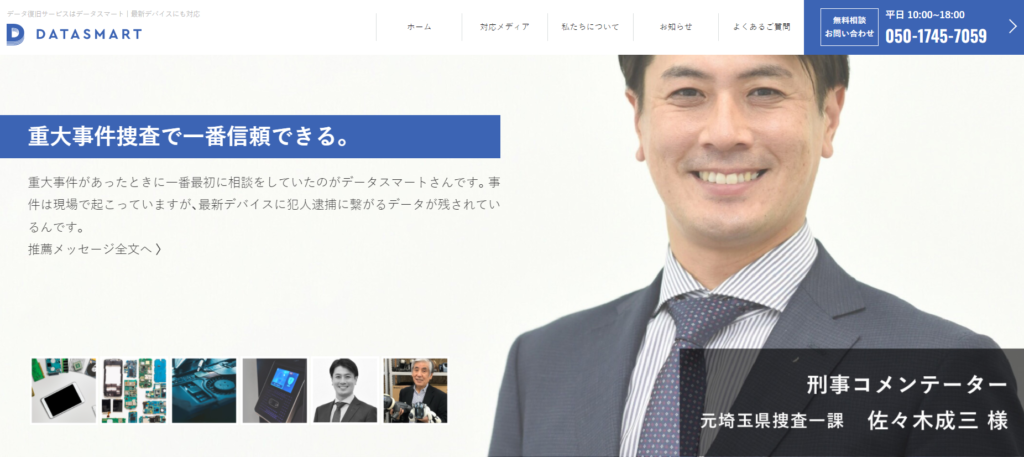
DATASMARTは元刑事(デジタル捜査班班長)で現在はテレビコメンテーターとして活躍する佐々木成三氏がおすすめするデータ復旧サービスです。また、元SONYのエンジニアの乗松伸幸氏もおすすめしています。最後発のデータ復旧サービスなため、サービス開始から2年程度しか経っていませんが警察からの感謝状を受領することからも高い技術力が伺えます。スマートフォンなどの最新デバイスはもちろん監視カメラなど古くからある製品のデータ復旧まで対応しています。世界標準のISMSを取得していることと、指紋認証や顔認証での入室管理を行っているのでセキュリティ面でも安心できます。
また、HDDのみならず、SurfaceやMacなどのブランドから販売されている最新のパソコンのデータ復旧に対応しており、特にSSD搭載のモデルであってもデータ復旧することが可能です。
基本情報
| 所在地 | 東京 | スピード対応 | 特急作業サービス |
| 復旧実績 | 官公庁、捜査機関、大手企業、研究機関など | 店舗持ち込み | 対応 |
| 料金体系 | 成功報酬制 | セキュリティ | ISO27001(ISMS) |
| 見積もり・診断 | 無料 | 対応メディア | スマホ/HDD/Macbook,Surface等(SSD搭載ノートパソコン)/NAS/RAID/仮想サーバー/クラウドデータ復旧など |
【関連】
第2位 AOSデータ復旧センター
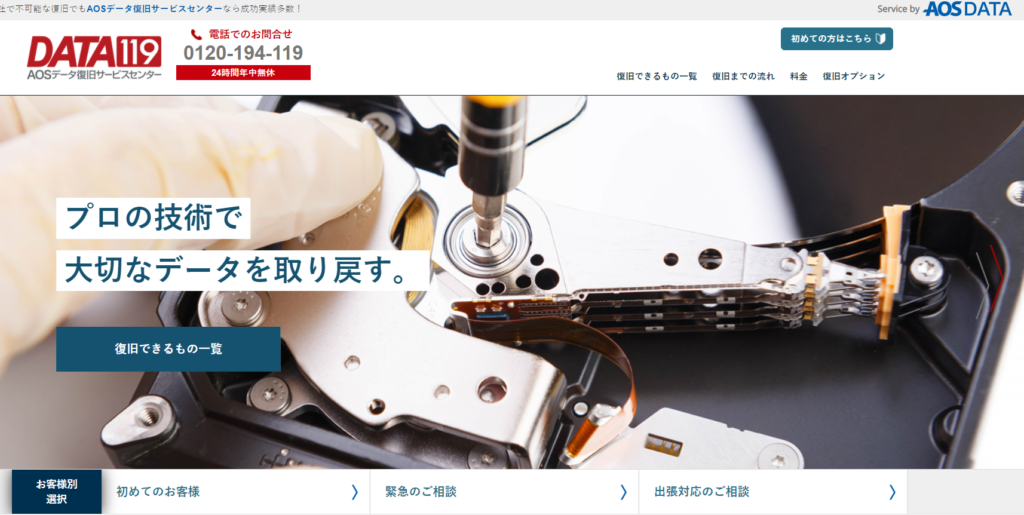
【公式サイト】AOS
AOSデータ復旧センターは元富士通出身者の起業家が立ち上げたデータ復旧サービスです。多くの家電量販店(ヨドバシカメラ)やメーカー、au(KDDI)からのデータ復旧サービスを受託していることからも技術力がありそうです。家電量販店にデータ復旧を導入する際の担当者は最低限の記憶メディア製品の知識があることからもある種の専門家からの評価・推薦を受けてる点もおすすめできるポイントです。一方でGoogle Mapでの口コミ数は多くなく判断が難しいですが、ネガティブなコメントが見当たらないことからも悪質なデータ復旧サービスを提供していることは考えられません。
【関連ページ】
第3位 デジタルデータリカバリー
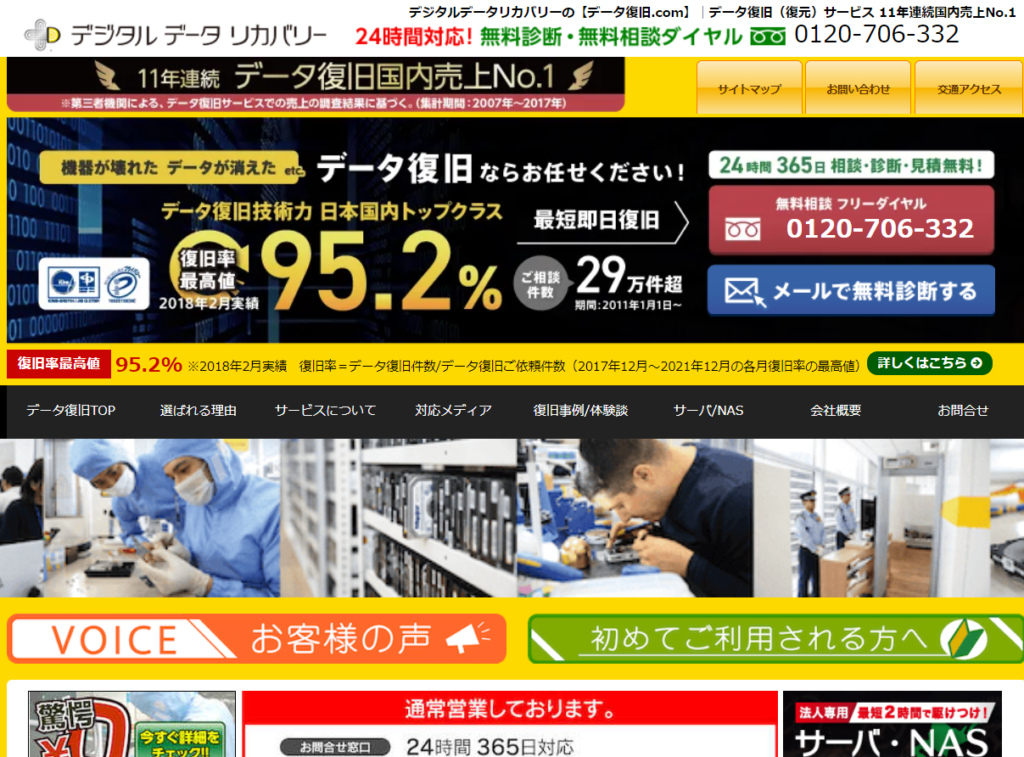
デジタルデータリカバリーは日本国内での売上No.1の実質データ復旧サービスです。警視庁からの表彰実績があります。そして、データ復旧設備を30台以上保有しています。ただし、Google Mapに寄せられる口コミにはサービス利用を不安にさせてしまう評判が多く見られましたので、強くおすすめできるか判断できかねるので、3位としています。
【関連】
成功報酬と謳っていても成功報酬ではないケースも
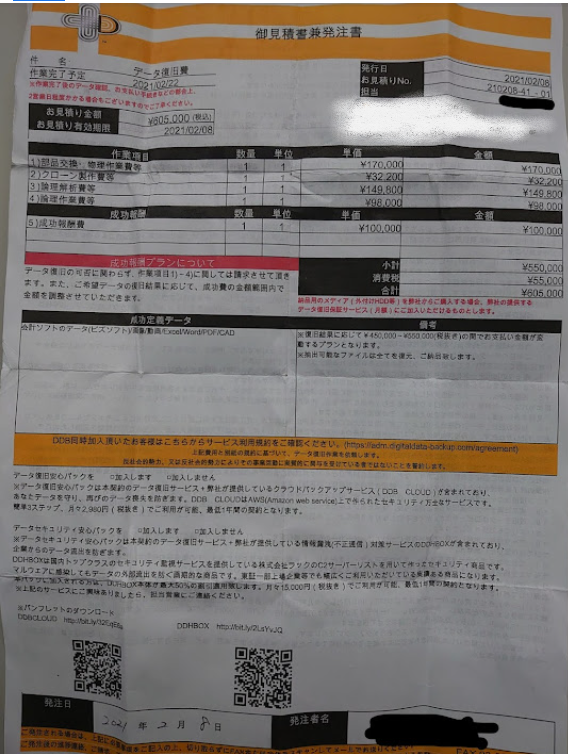
データ復旧サービスによっては作業を依頼してから途中かどこかのタイミングで望んでいたデータが復旧できなくても費用が請求される契約になっている場合があります。そのため十分に注意をする必要があります。上の画像にある見積書は成功報酬費とは別に作業費が発生する旨を記載していますが、成功報酬制を謳っているデータ復旧サービスではあり得ない記載方法です。
第5位 パソコン救急バスターズ

パソコン救急バスターズは埼玉県にデータ復旧センターを構えています。関東圏はもちろんのことながら、多くの地域で出張サービスを提供していますので、利便性の高いデータ復旧サービスです。PC内蔵HDDからiPhoneまで幅広く対応していますが、データ復旧の初期診断費用に3000円がかかります。初期診断がかかることはデメリットですが、多くの地域で出張対応をしていることやマルウエアEmotet (エモテット)に関する注意喚起を行っていることからも出張エリアにお住まいの方はまずお問合せされても良いかもしれません。
基本情報
| 所在地 | 埼玉県 | スピード対応 | 特急作業サービス |
| 出張対応エリア | 千葉県八街市、横浜市保土ヶ谷区、埼玉県本庄市、高崎市福島県いわき市、仙台市若林区、京都市、姫路市飾磨市 | 店舗持ち込み | 対応 |
| 料金体系 | 成功報酬制 | セキュリティ | ISO27001(ISMS) |
| 見積もり・診断 | 初期診断費用3000円 | 対応メディア | 内蔵HDD//外付けHDD/内蔵SSD/NAS/サーバ/USBメモリー/SDカード/CD/DVD/ビデオムービー/HDDレコーダー/MOフロッピーディスク/iPhone |
